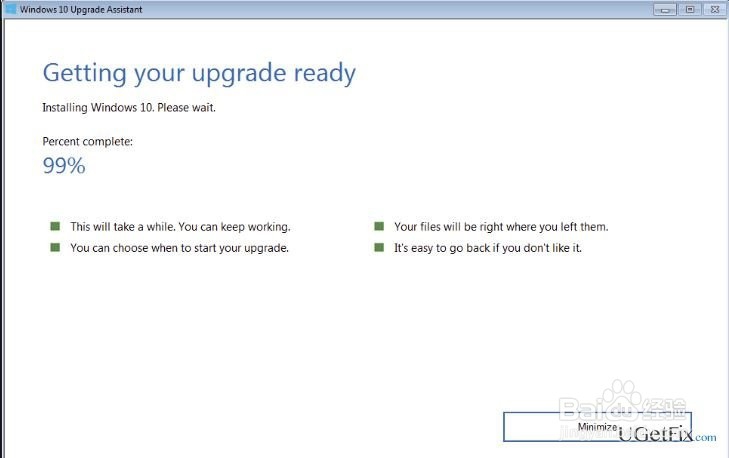修复Win10“程序未在需要的时间启动”错误?
1、“应用程序没有在需要的时间启动”是一个应用程序错误,在Windows 10操作系统上占主导地位。尝试启动某些内置Windows应用程序时,例如Cortana,Edge,Paint,Calculator,Windows照片查看器甚至Store等,人们都会受到此弹出式错误的骚扰。
2、尽管有时这种错误可能只会影响单个应用程序,但令人遗憾的是,大多数用户在尝试打开各种应用程序时报告“应用程序未在需要的时间启动”错误。虽然这听起来像是一种可悲的经历,因此您可能无法正常使用计算机,但有一种解决方案,不需要太多时间或精力。这是你应该尝试的:
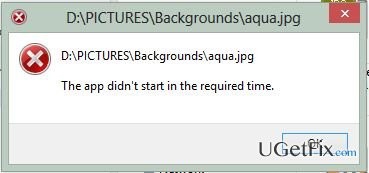
3、如何修复Windows 10上的“应用程序未在需要的时间启动”错误?
以下是您可能会尝试的一些基本技巧:
重新启动您的电脑;
运行Windows应用程序疑难解答 ;
安装可用的Windows更新;
暂时禁用您的防病毒软件;
使用专业的PC优化工具运行完整的系统扫描。我们建议尝试Reimage。
重新安装引发错误的应用程序(如果问题只影响一个应用程序);
如果这些步骤都不起作用,请参阅以下修补程序:
4、修复1.修改DNS设置
“该应用程序没有在需要的时间启动”错误的罪魁祸首可能是不正确的DNS设置。因此,您应该检查它们并根据需要进行修改:
单击Win键+ R,在框中键入cmd,然后按Enter键。
当命令提示符打开时,在其中键入ipconfig / flushdns命令并按Enter键。
然后关闭命令提示符。
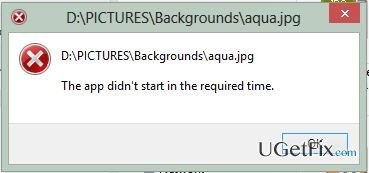
5、按Win键+ R键入ncpa.cpl,然后单击确定以打开网络连接。
要更新DNS设置,找到您的网络适配器,右键单击它并选择属性。
找到并单击Internet协议版本4(TCP / IPv4),以便它以灰色突出显示。选择属性。
标记使用下面的DNS服务器地址选项。
输入8.8.8.8作为首选DNS服务器。
输入8.8.4.4作为备用DNS服务器。
单击确定并关闭所有剩余的窗口。
6、修复2.修改Windows文件夹的安全权限
打开C:分区并找到Windows文件夹。
右键单击它并选择属性。
打开安全选项卡并选择组或用户名下的所有应用程序包选项。
选中所选组权限的复选框。
检查是否启用读取和执行,列出文件夹内容和读取。如果是的话,你不应该再进行干预。如果其中一些未选中,请选择高级。
选择更改权限。
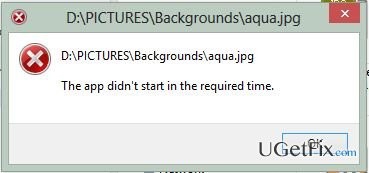
7、默认情况下,您应该将TrustedInstaller看作所有者。如果系统中的所有者不是TrustedInstaller,请通过选择更改来更改它。
点击高级,然后点击立即查找。
选择您的帐户并点击确定两次。
单击应用并确定以保存更改。
点击高级按钮,然后点击更改权限按钮。
选择添加并单击选择一个委托人。
8、在输入要选择的对象名称中输入所有应用程序包。
点击检查名称,然后确定。
设置类型,以允许,应用到该文件夹,子文件夹和文件。
标记读取并执行,列出文件夹内容并使用基本权限读取,并按下确定。
标记替换所有子对象权限条目,然后按应用。
点击确定保存更改。
对C:\ Users,C:\ Program Files和C:\ Program Files(x86)文件夹重复相同的步骤。
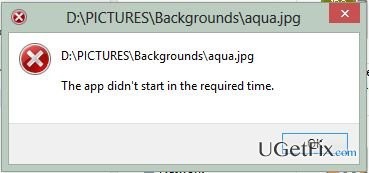
1、问题:如何解决Windows 10升级陷入99%?
您能否告诉我为什么我无法将Windows 7升级到Windows 10?我已经安装了Service Pack 1并开始升级。助理应用程序已成功下载并继续执行,但由于某种原因,它以99%的速度冻结。我一直在等待几个小时,但这个过程仍然停滞不前。我的耐心消失了,我重新启动了系统,但这并没有帮助。有没有人遇到过这个问题,并知道如何解决它?
2、在互联网上有数百个类似的问题流传,所以Windows 10升级陷入99%似乎是一个非常普遍的问题。正如您已经指出的那样,升级过程看起来运行良好,高达99%。然后该过程冻结并保持在同一位置几个小时。通常,这样和类似的问题最终会出现错误消息,但在这种情况下不会。该过程简单地冻结,没有任何解释。
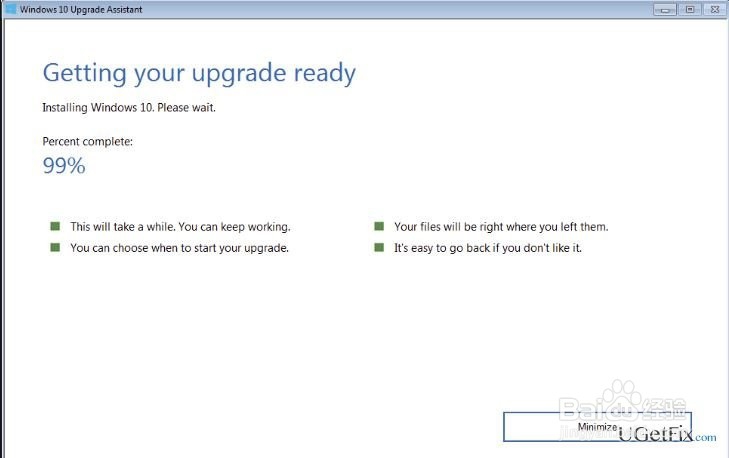
3、看起来,Windows 8和8.1用户不应该担心Windows 10升级陷入99%的错误,因为它只涉及Windows 7用户。有很多推测为什么这个Windows 10升级冻结,但似乎下面的原因是最有可能的:
硬件功率不足;
不兼容的Windows Update;
等待Windows 7更新;
4、 幸运的是,这个问题可以解决。在这篇文章中,我们将描述似乎适用于大多数用户的四种方法。因此,要修复Windows 10升级滞留99%的错误,请仔细阅读该帖子的其余部分,并按照提供的说明进行操作。
如何修复Windows 10升级在Windows 7上陷入99%?
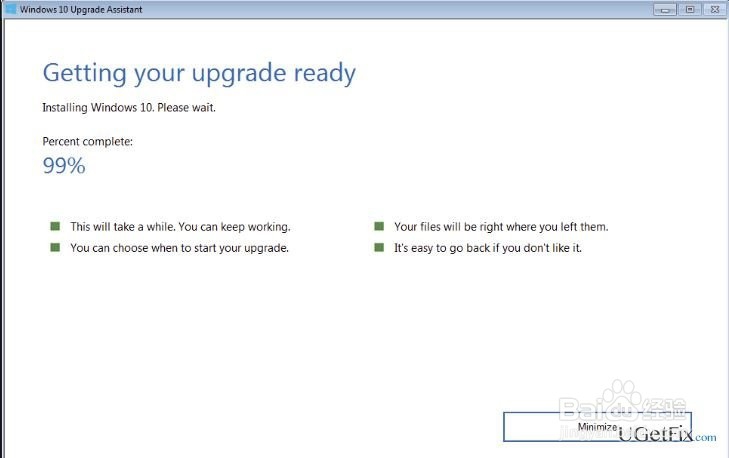
5、中止Windows更新服务
在Windows 10升级的情况下,由于与升级过程的冲突而触发99%的问题,停止Windows更新服务可能是正确的解决方案。该服务在系统的后台运行,以便在升级过程结束时启动冲突。升级助手工具打开时应执行以下步骤,并保持99%。
点击Windows + R打开RUN。
在运行中键入Services.msc并按Enter键。
现在你应该看到Windows服务。这里点击开始或搜索Services.msc。
在服务列表中搜索Windows Update,然后在其上单击两次。
6、通过执行上述步骤,您打开Windows更新服务的属性。在这里,您必须单击“ 停止”并将“ 启动类型”更改为“ 手动”。
单击应用,关闭窗口并等待Windows 10升级完成。
安装挂起的Windows更新
如果上述方法无法将Windows 10升级固定在99%,请尝试安装待定的Windows更新。这可能是因为您之前未更新Windows 7系统,请确保您现在下载并安装所有最新的更新。幸运的是,这并不难。
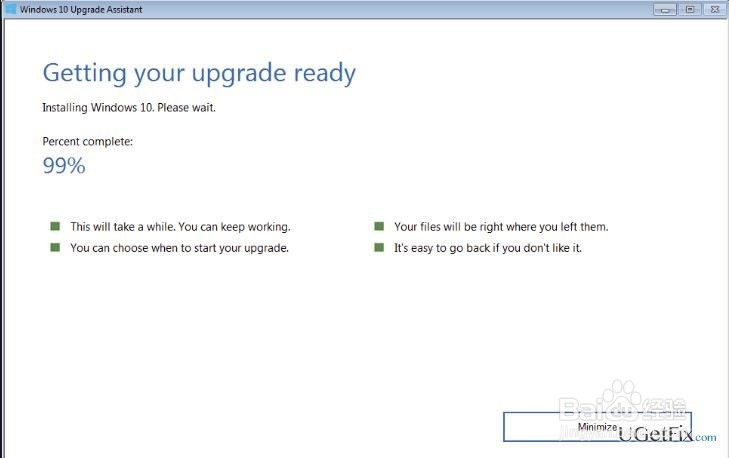
7、为此,点击开始菜单并转到设置。
这里找到Windows更新并点击检查更新按钮。
等待系统完成搜索,如果发现任何挂起的更新,请安装它们。
尝试Windows媒体创作工具
如果您没有使用Windows Media Creation Tool升级到Windows 10,那么您一定要尝试使用它。Windows升级助手可能是Windows 10升级滞留在99%的错误的核心
8、耐心等待Windows 10升级完成
如果上面提到的方法都没有帮助你完成Windows 10的升级,那么我们建议的唯一方法就是等待。要有耐心,让你的电脑休息,也许会发生奇迹。一些用户报告称,Windows 10升级需要几天时间才能完成,因此您似乎必须非常耐心。
注意:一旦完成Windows 10升级,并保持在99%,并开始使用Windows 10系统,我们强烈建议您安装Reimage。该软件负责注册,维护它们,确保系统免受病毒/ PUP感染,删除重复文件,并执行其他任务,从而赋予PC平稳,快速的性能。